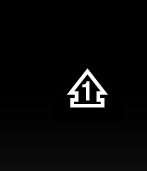愛用しているノートPC「ThinkPad T520」、普段は外付けモニタに繋いでUSBキーボード&マウスでプチデスクトップPCのように使用していますが、ちょっとモニタから外して別の場所で使おうとしたら、ノートPC本体のキーボードの調子が悪い……押してないのに「半角/全角」キーが有効になっていたり、反応しないキーもあります。
一番手っとり早い方法としては、本体を分解してキーボードのフラットケーブルを外すのなんだけど、この「ThinkPad T520」は電源ボタンがキーボードと一体化なっているので、フラットケーブルを外すと電源が入りません。
そこで、応急処置的な方法なんですが、「Wake On LAN」を有効にしてLANから電源が入るように、「BOIS」の設定から電源コードを挿すと電源が付くようにしました。
Wake-On-LANの有効にするにはBIOSとWindowsの設定
Wake-On-LANの設定は「BIOS」と「Windowsのネットワークアダプタ」の設定の2つあるので、2つとも設定しました。
BIOS画面でWake-On-LANの有効にする
- 電源を入れて[F1]キーでBIOS画面に入る
- BIOS画面の「Config」タブを選択
- 「Network」を選択
- Wake-on-Lanを「AC and Battery」を選択して有効にする
電源プラグをコンセントに入れて起動させる方法
- BIOS画面の「Config」タブを選択
- 「Power」を選択
- 「Power On with AC Attach」を「Enabled」にして有効にする
最後に、[F10]キーで設定を変更させて再起動する。
Windowsの「ネットワークアダプタ」でWake-On-LANを有効にする
- コントロールパネルを開く
- ネットワークと共有センターを選択
- 「ネットワーク接続の管理」を選択
- 有線LANアダプタのアイコンを右クリックのプロパティで開く(アイコンはローカルエリアなどになっている)
- 「構成」を選択
- タブの「詳細設定」を選択
- プロパティ一覧にある「Wake=on-Lan機能」を選択
- 値を「パターン適合とマジックパケット」にして[OK]をクリックして設定を保存
あとがき
キーボードが壊れたときの応急処置として、本体のキーボードのフラットケーブルを外して 外付けキーボードを使っていますが、ThinkPad T520は電源ボタンとキーボードが一体型になってるので、LANとACアダプタで電源が入るように設定しました。
かなり応急処置的な対応ですが、これでひとまずは使えるので何とかしのいでます。
追記、オークションで替えのキーボード購入して交換した
2017年11月にオークションで交換用キーボード購入しました。キー不良で1度同等品の交換で対応してもらいましたが問題なく使用しています。
やっぱり、外に持ち運んで使いたい時は電源が付かないのとUSBキーボード&マウスじゃ不便ですからね、これで、車の車内やネカフェに持ち込んで使えます。